Định dạng ô tính là một kỹ năng quan trọng trong bài thi MOS Excel, đòi hỏi thí sinh phải thành thạo trong việc sử dụng các công cụ để tùy chỉnh các ô. Bài viết này sẽ hướng dẫn chi tiết về hộp thoại Format Cells, một công cụ mạnh mẽ giúp bạn tùy chỉnh hiển thị dữ liệu trong Excel.
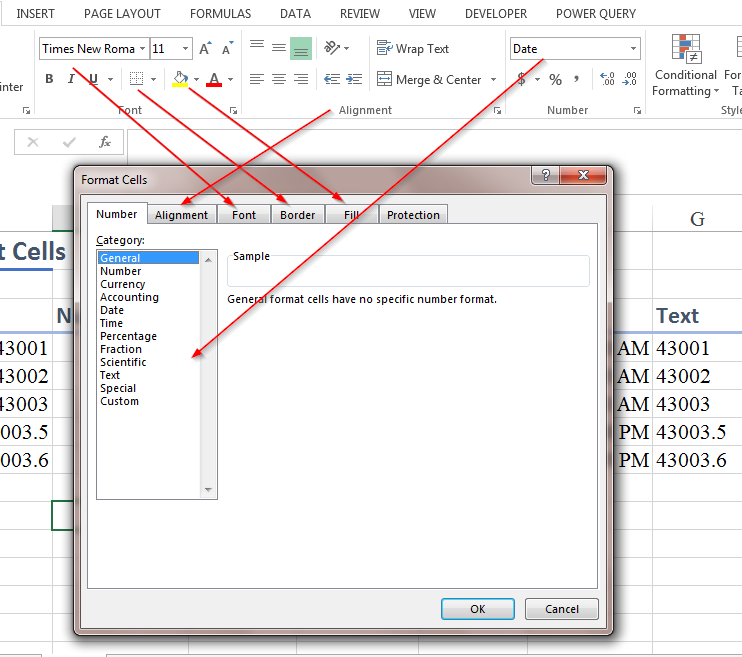 hop thoai format cells
hop thoai format cells
Hộp Thoại Format Cells: Tổng Quan
Format Cells là hộp thoại tập trung tất cả các tùy chọn định dạng cho ô tính trong Excel. Nó cung cấp một giao diện thuận tiện để bạn truy cập và điều chỉnh nhiều thuộc tính khác nhau của ô, từ định dạng số đến kiểu chữ, viền và màu sắc.
Hộp thoại Format Cells bao gồm các tùy chọn sau:
- Number: Định dạng dữ liệu thành các dạng số, ngày tháng, văn bản,…
- Alignment: Căn chỉnh dữ liệu trong ô.
- Font: Thay đổi phông chữ, cỡ chữ, màu chữ,…
- Border: Thêm viền cho ô.
- Fill: Tô màu nền cho ô.
- Protection: Bảo vệ ô khỏi bị chỉnh sửa.
Định Dạng Ô Tính với Format Cells
Định Dạng Hiển Thị Dữ Liệu
Có hai cách để mở hộp thoại Format Cells:
- Cách 1: Chọn ô cần định dạng, sau đó chọn kiểu hiển thị trong nhóm Number tại thẻ Home.
- Cách 2: Chọn ô cần định dạng, click chuột phải và chọn “Format Cells…” hoặc click vào nút mở rộng trong nhóm Number tại thẻ Home.
 cach mo format cell
cach mo format cell
Trong mục Number, bạn có thể chọn các định dạng hiển thị sau:
- General: Định dạng mặc định, không có thuộc tính đặc biệt.
- Number: Định dạng số thông thường.
- Currency, Accounting: Định dạng tiền tệ, bao gồm ký hiệu tiền tệ.
- Date, Time: Định dạng ngày tháng và thời gian. Lưu ý: Date được biểu diễn bằng số nguyên, bắt đầu từ 1 (tương ứng với ngày 1/1/1900), còn Time được biểu diễn bằng số thập phân từ 0 đến gần 1 (tương ứng với 0:00:00 đến 23:59:59).
- Text: Định dạng văn bản.
- Custom: Tạo định dạng tùy chỉnh.
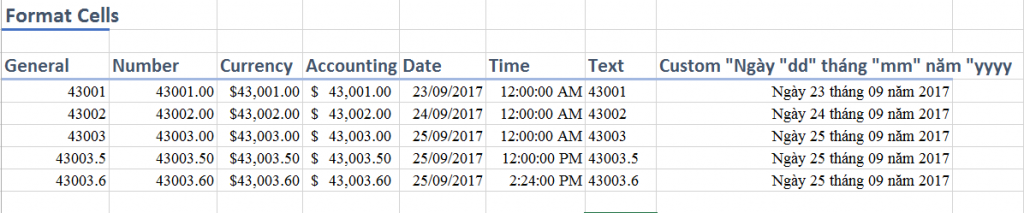 dinh dang hien thi
dinh dang hien thi
Định Dạng Căn Chỉnh Dữ Liệu
Mục Alignment cho phép bạn căn chỉnh dữ liệu trong ô theo chiều ngang, chiều dọc, xoay góc độ văn bản, xuống dòng,…
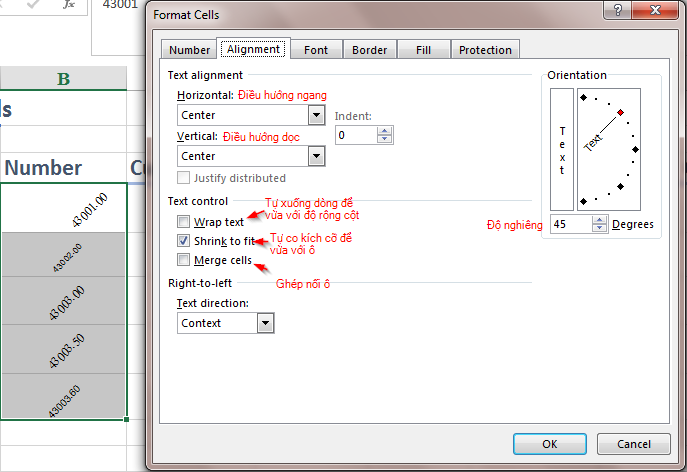 aligment format cell
aligment format cell
Định Dạng Kiểu Chữ
Mục Font cho phép bạn thay đổi phông chữ, cỡ chữ, kiểu chữ (đậm, nghiêng, gạch chân), màu chữ,…
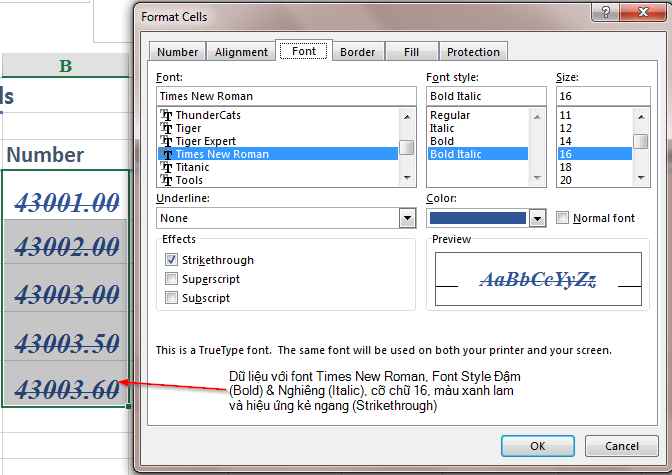 font
font
Định Dạng Đường Viền
Mục Border cho phép bạn thêm các đường viền cho ô với nhiều kiểu dáng và màu sắc khác nhau.
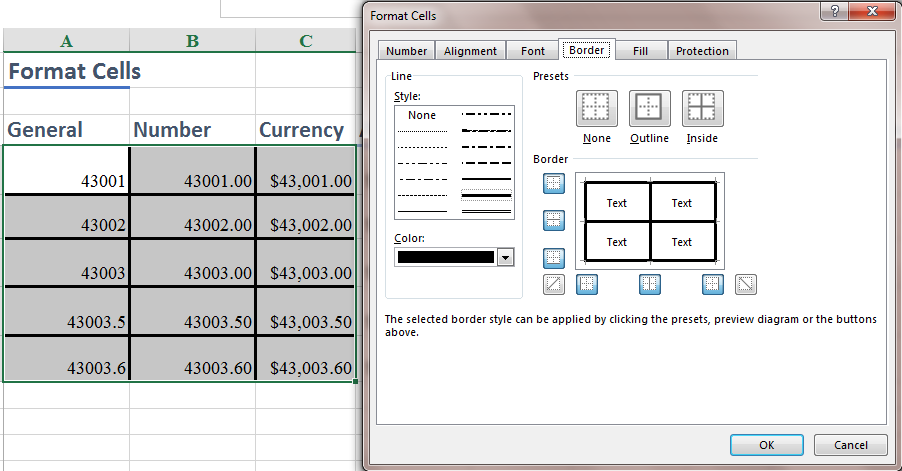 border
border
Định Dạng Màu Nền
Mục Fill cho phép bạn tô màu nền cho ô, giúp làm nổi bật dữ liệu.
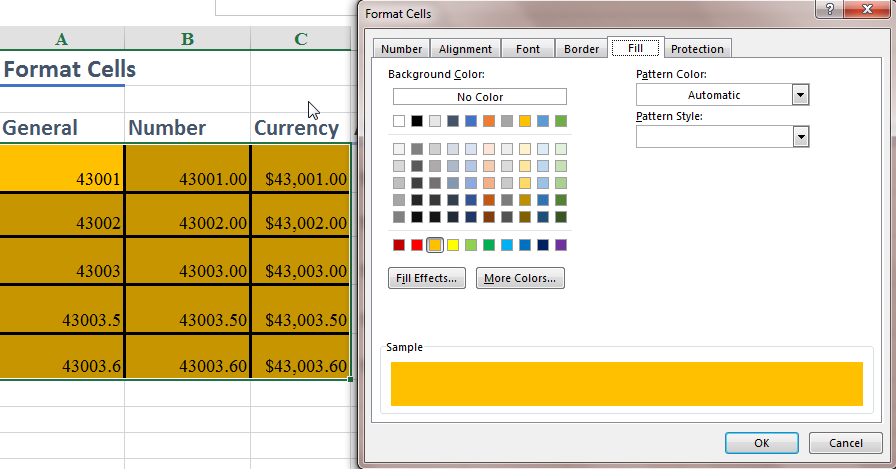 Tùy chọn tô màu nền cho ô
Tùy chọn tô màu nền cho ô
Định Dạng Bảo Vệ Ô
Mục Protection cho phép bạn bảo vệ ô khỏi bị chỉnh sửa khi kết hợp với tính năng Protect Workbook.
 Tùy chọn bảo vệ ô
Tùy chọn bảo vệ ô
Kết Luận
Hộp thoại Format Cells là một công cụ hữu ích giúp bạn tùy chỉnh định dạng ô tính trong Excel một cách hiệu quả. Việc nắm vững các tính năng của Format Cells sẽ giúp bạn trình bày dữ liệu chuyên nghiệp hơn và đạt kết quả cao trong bài thi MOS Excel. Hãy tìm hiểu thêm về định dạng Custom trong Excel và cách định dạng số chi tiết để nâng cao kỹ năng của bạn.















Discussion about this post